Samsung Pay er Samsungs alternativ for kontaktløse betalinger som ikke bruker mer enn mobiltelefonen din. I de gode gamle dager av 2020 inkluderte alle Samsungs flaggskipsmarttelefoner muligheten til å bruke Magnetic Secure Transmission (MST) med Samsung Pay.
Hvis du ser på baksiden av kreditt- eller debetkortet ditt, vil du legge merke til den svarte stripen øverst. Dette er en magnetstripe som sveipes gjennom maskinen og registrerer betalingen som fullført. MST emulerte magnetstripen, og fjernet behovet for å sveipe et kort på en terminal.
Med Galaxy S21-serien har imidlertid MST blitt fjernet helt fra alle tre modellene. Samsung mener at NFC har modnet til et punkt hvor det har blitt tatt i bruk de fleste steder, noe som fjerner behovet for MST. Dessverre er det bare ikke tilfelle på alle områder, siden de India og landlige Amerika fortsatt ikke kan bruke NFC for betalinger.
Sett opp Samsung Pay på Galaxy S21
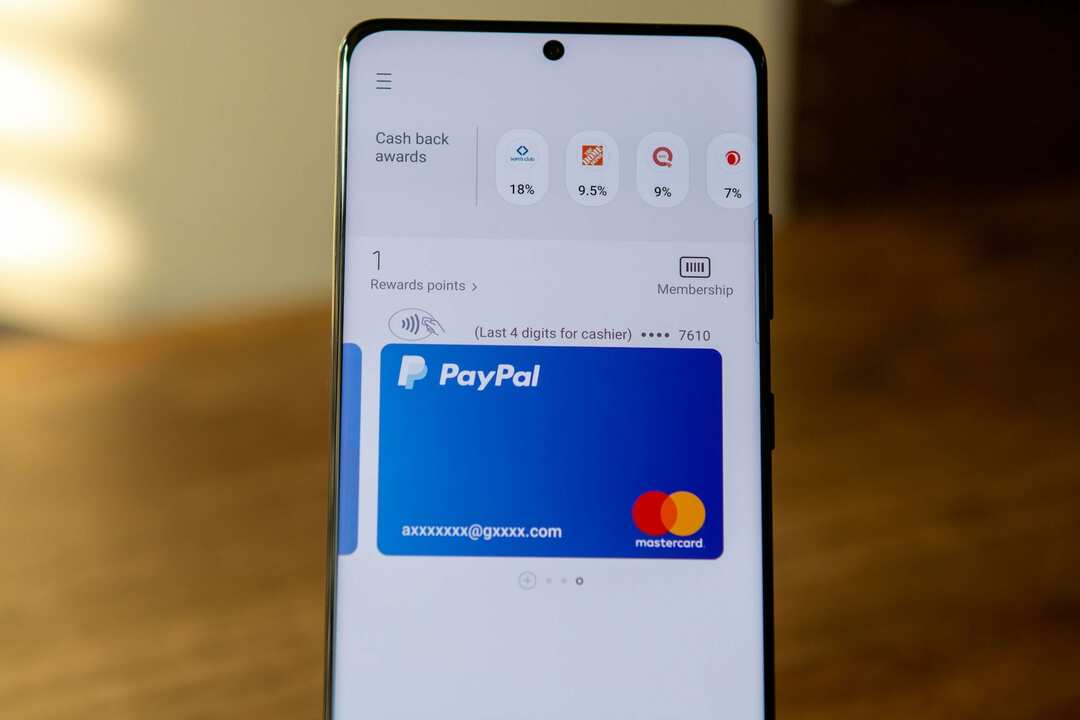
Det betyr ikke at Samsung Pay har blitt gjort helt ubrukelig med Galaxy S21. Dette betyr bare at i stedet for å kunne bruke Samsung Pay
hvor som helst, vil du bare kunne bruke den på steder som støtter NFC-betalinger. Sjansene er store, hvis du ser logoer for Apple Pay eller Google Pay, vil Samsung Pay fungere helt fint.Hvis dette er første gang du setter opp Samsung Pay, er det en ganske enkel og grei prosess. Men det er noen få forutsetninger som må oppfylles før du fortsetter. Dette er alt du trenger for å komme i gang:
- En kompatibel Samsung-telefon eller -klokke (Galaxy S21 er kompatibel).
- Samsung-konto.
- Støttet kreditt-, debet- eller gavekort fra en deltakende bank eller leverandør.
- Registrert fingeravtrykk eller Samsung Pay PIN.
- Plassert i landet til den deltakende banken for verifiseringsformål.
Følgende metode fungerer for alle enheter i Galaxy S21-serien. Slik kan du sette opp Samsung Pay på Galaxy S21:
- Åpne Samsung Pay app på din Galaxy S21.
- Trykk på Kom i gang.
- Skriv inn en ny PIN-kode (forskjellig fra PIN-koden for låseskjermen).
- Tast inn PIN-kode igjen for å bekrefte.
- Følg instruksjonene på skjermen for å legge til betalingskortene dine.
- Trykk på Samsung Pay Home hvis du vil hoppe over å legge til noen kort.
Mens mange banker og kredittforeninger har lagt til støtte for Samsung Pay, kan det være nødvendig med ytterligere bekreftelse. For eksempel, med M&T Bank her i Maryland, må en rask telefonsamtale foretas etter at kortet er lagt til Samsung Pay. Etter at samtalen er fullført for verifisering, fungerer debet- og kredittkortene akkurat som annonsert.
Slik bruker du Samsung Pay

Nå som du har satt opp Samsung Pay, er det på tide å begynne å bruke det. Slik kan du bruke Samsung Pay på Galaxy S21.
- Sveip opp fra bunnen av startskjermen eller låseskjermen.
- Velg debet- eller kredittkortet du ønsker å bruke.
- Hvis du vil bruke et annet kort som er lagt til Samsung Pay, sveiper du til venstre eller høyre og velger det.
- Trykk på PIN-knappen nederst på skjermen under kortet ditt.
- Hvis du har registrert fingeravtrykkskanneren, trykk på sensoren med fingeren.
- Plasser baksiden av telefonen nær terminalen eller kortmaskinen. Du har 30 sekunder på deg til å trykke på terminalen, eller du må gjenta trinnene ovenfor for å aktivere Samsung Pay.
- Skriv inn kortets PIN-kode hvis du blir bedt om det på betalingsterminalen.
Så enkelt er det! Nå kan du bare bruke smarttelefonen til å foreta betalinger mens du er i butikken, i stedet for å strekke deg etter lommeboken hele tiden.
Slik legger du til et kort til Samsung Pay
Heldigvis er Samsung Pay kompatibel med mer enn bare ett kreditt- eller debetkort. Faktisk kan du lagre opptil 10 betalingskort med Samsung Pay, noe som gir deg litt variasjon mens du er ute og reiser. Men hvis du trenger å legge til flere kort, kan du gjøre det slik:
- Åpne Samsung Pay app på din Galaxy S21.
- Trykk på Meny knappen øverst i venstre hjørne.
- Trykk på Kort.
- Plukke ut Legg til kort fra menyen.
- Trykk på Legg til kreditt-/debetkort.
- Følg instruksjonene på skjermen for å fullføre å legge til kortet.
Er det noen begrensninger?
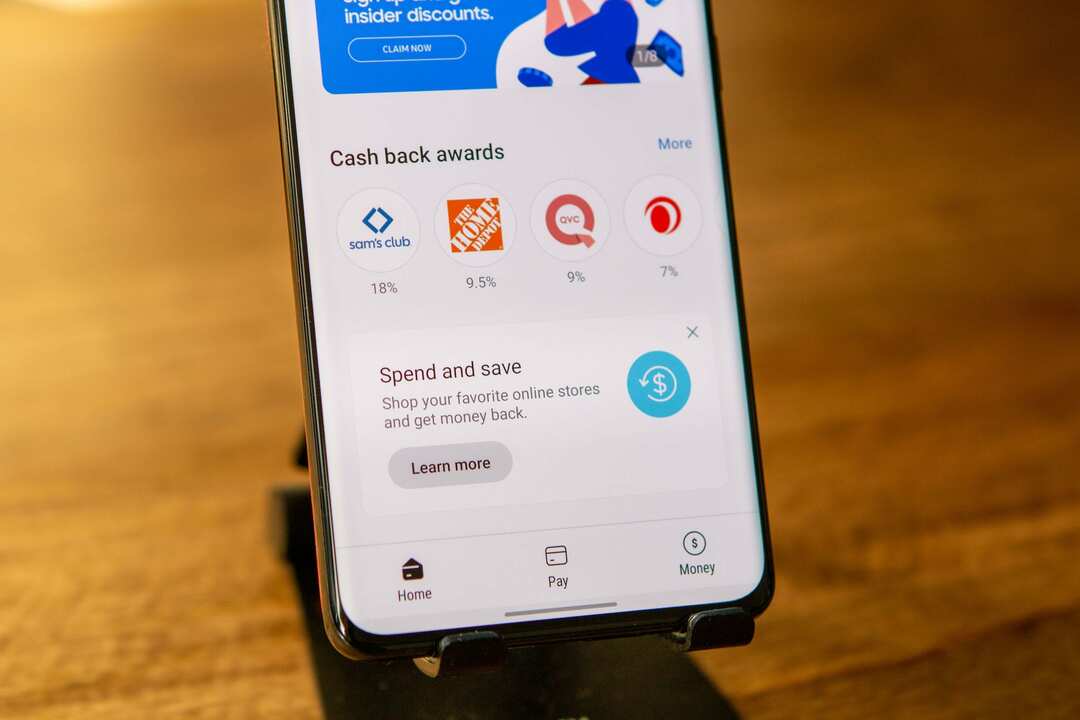
Utenom manglende støtte for MST med Galaxy S21-serien, er det egentlig ikke så mange andre begrensninger. Samsung Pay kan brukes med opptil 10 betalingskort om gangen. Den kan imidlertid også brukes til å lagre et ubegrenset antall gavekort, sammen med eventuelle belønningskort for butikker.
Samsung og PayPal har til og med inngått samarbeid for å lage det slik at du kan bruke PayPal-kontoen din med Samsung Pay. Dette fungerer i butikkene, sammen med å gjøre kjøp rett fra din Galaxy S21.
Fortell oss hva du synes om Samsung Pay, og selskapets beslutning om å gå bort fra MST-betalinger. Kommer du til å fortsette å bruke noe som Google Pay? Eller skal du dra nytte av de ulike belønningene og Cash Back-programmene som tilbys av Samsung? Lyd av i kommentarfeltet nedenfor.